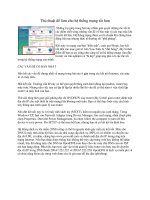Tài liệu Thủ thuật Dọn sạch email “ảo” trong Vista ppt
Bạn đang xem bản rút gọn của tài liệu. Xem và tải ngay bản đầy đủ của tài liệu tại đây (109.44 KB, 2 trang )
Dọn sạch email “ảo” trong Vista
Nếu đang dùng chương trình Windows Mail của Windows Vista thì hẳn bạn đã vài
lần gặp phải thông báo lỗi "Message could not be display" (có nghĩa là không thể
hiển thị được nội dung email) khi mở một email trong hộp thư đến. Điều tồi tệ nhất
có thể xảy ra là bạn không thể di chuyển hoặc xóa hẳn một số email và việc tồn tại những
email "ảo" trong hộp thư đi (outbox) có thể ngăn không cho các email cần gửi được gửi
đi như mong muốn.
Biện pháp sửa chữa an toàn nhất và dễ dàng nhất chỉ có thể áp dụng với các thư mục
email do chính tay bạn tạo ra, chứ không phải là các thư mục chuẩn như Inbox và
Outbox. Hãy di chuyển tất cả email quan trọng khỏi thư mục, nhấn chuột phải lên email
ảo và chọn Delete.Yes. Thay vì xóa thư mục, tác vụ này chỉ thực hiện xóa email ảo. Lặp
lại các bước trên cho đến khi tất cả email ảo không còn tồn tại trong hộp thư.
Tìm và sao lưu thư mục lưu trữ nội dung Windows Mail
Mọi thứ sẽ phức tạp hơn và đòi hỏi bạn phải khéo léo hơn nếu email ảo ẩn nấp trong hộp
thư Inbox, Outbox hoặc các thư mục khác với tùy chọn Delete bị vô hiệu hóa.
Đầu tiên, bạn cần sao lưu thư mục chứa dữ liệu của Windows Mail – nhiều khả năng
chúng được lưu tại thư mục C:\Users\yourlogon\AppData\Local|Microsoft\Windows mail
(với yourlogon là tên đăng nhập hệ thống của bạn). Để xác định đường dẫn chính xác của
thư mục này, trong Windows Mail, bạn chọn Tools.Options.Advanced.Maintenance.Store
folder. Kế đến, bạn đóng Windows Mail lại (rất quan trọng) và chép (chứ không di
chuyển – cũng rất quan trọng) thư mục đó sang một nơi khác.
Sau khi đã sao lưu toàn bộ hộp thư, bạn tải về, giải nén và khởi động tiện ích miễn phí
WMUtil. Nhấn chọn Repair Database > Clean Blank Files. Nếu bạn thấy có các email ảo
trong mục Outbox, nhấn CleanOutbox. Sau đó, bạn đóng tiện ích WMUtil và mở lại
Windows Mail để kiểm tra xem thử việc sửa chữa có thành công không.
Nếu không thành công, bước tiếp bạn cần thực hiện là xóa toàn bộ hộp thư, tuy nhiên chỉ
khi nào bạn đã sao lưu xong. Trong thư mục Windows Mail nguyên thủy (không phải bản
sao lưu), bạn xóa tập tin WindowsMail > MSMessageStore. Sau đó, bạn đến thư mục con
Backup\New của Windows Mail và tiếp tục xóa tập tin Windows Mail.MSMessageStore
thêm lần nữa.
Tiếp đến, bạn khởi động lại Windows Mail và chờ trong khoảng một giờ đồng giờ để tiện
ích đặt các email vào thư mục con của một thư mục Recovered Message mới.
Để mọi thứ được an toàn, bạn đóng rồi sau đó khởi chạy lại Windows Mail trước khi tiến
hành sao chép các email và thư mục về lại vị trí gốc của chúng. Bạn có thể phải thực hiện
vài tác vụ sắp xếp trong giai đoạn này.
Nếu mọi nỗ lực của bạn dẫn đến những sự cố ngoài dự kiến, hãy đóng tiện ích Windows
Mail lại, xóa thư mục Windows Mail gốc và chuyển sao lưu về lại vị trí cũ. Sau đó, tốt
hơn hết là bạn nên cân nhắc nghĩ đến việc chuyển sang sử dụng một chương trình gửi
nhận thư điện tử khác.